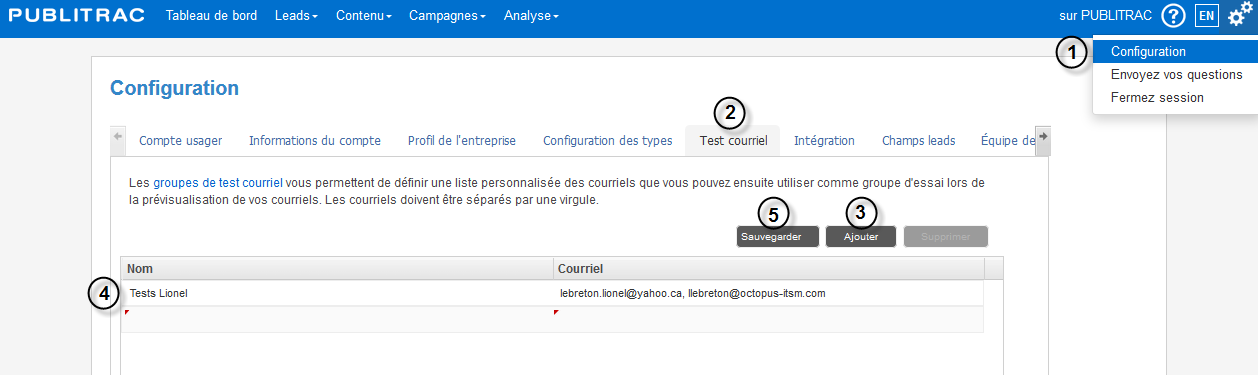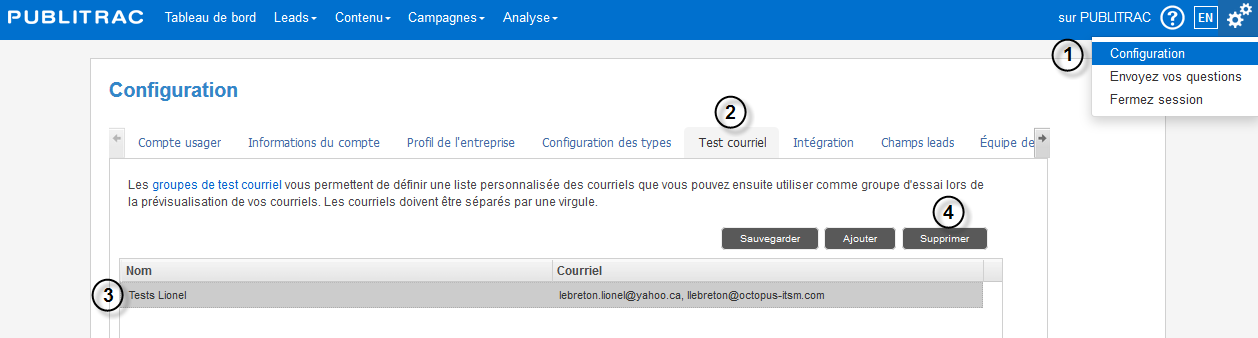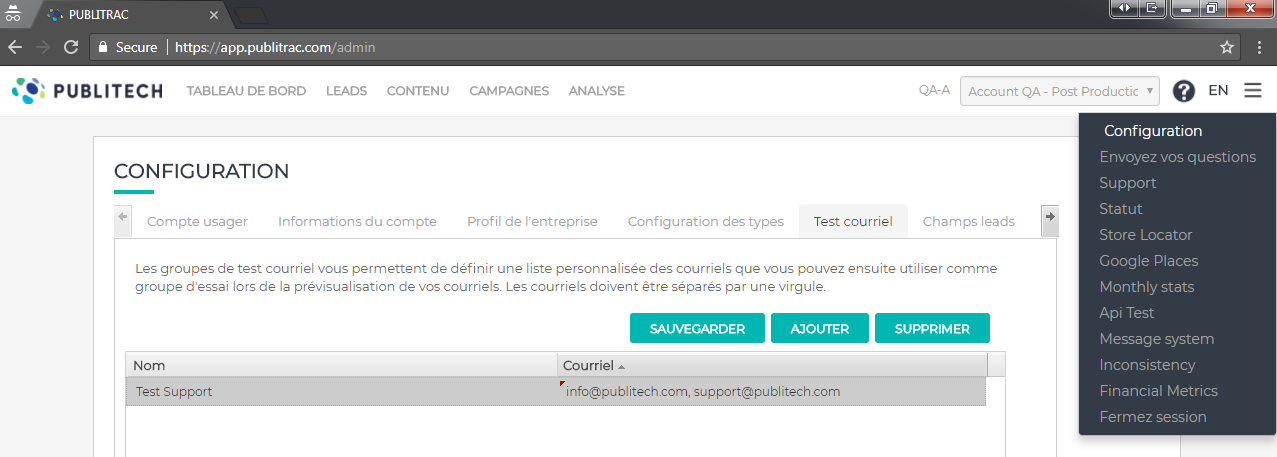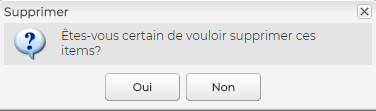Créez des groupes de test de courriel
1.Cliquez sur l'icône  Image Removed (coin haut, droit de l'écran), puis sur Configuration
Image Removed (coin haut, droit de l'écran), puis sur Configuration
2. Sélectionnez l’onglet Test courriel.
3. Cliquez sur Ajouter.
4. Ajoutez le nom et le courriel pour rejoindre cette personne.
5. Cliquez sur Sauvegarder.
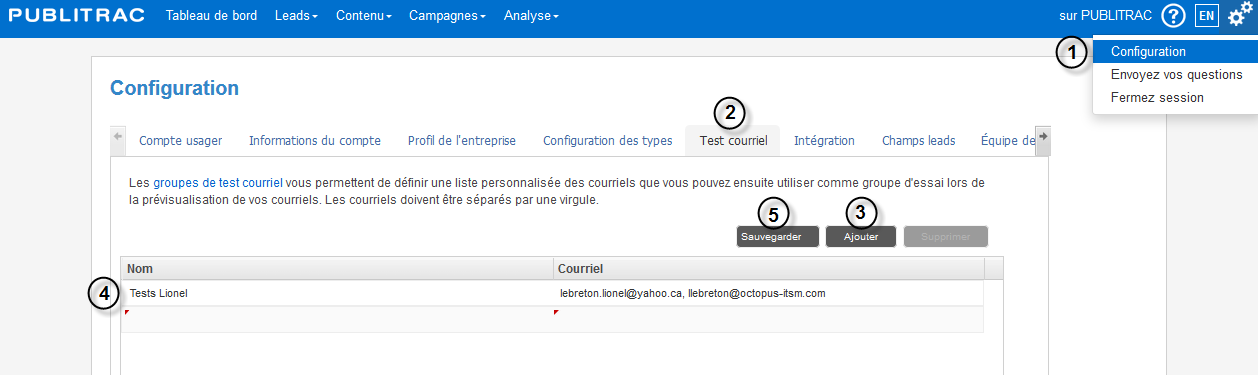 Image Removed
Image Removed
Supprimez un groupe de test de courriel
1. Cliquez sur l'icône  Image Removed (coin haut, droit de l'écran), puis sur Configuration
Image Removed (coin haut, droit de l'écran), puis sur Configuration
2. Sélectionnez l’onglet Test courriel.
3. Choisissez le courriel que vous voulez supprimer.
4. Cliquez sur le bouton Supprimer.
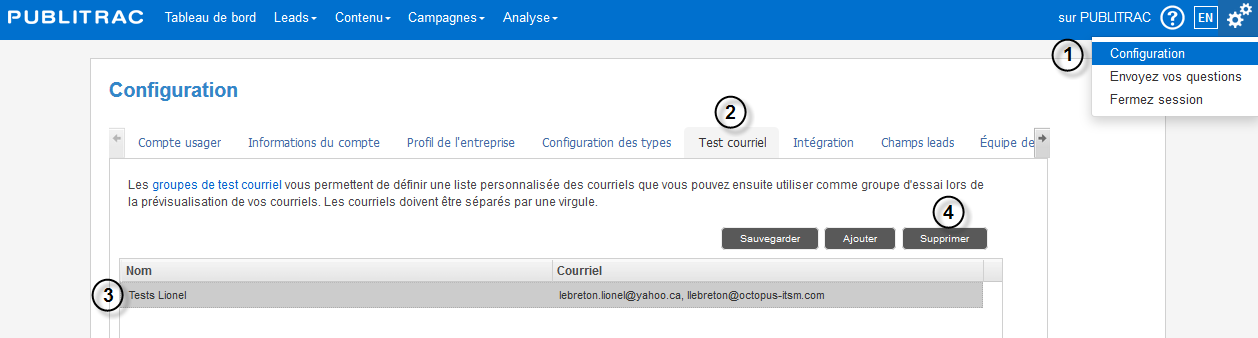 Image Removed
Image Removed
 Image Removed ASTUCES
Image Removed ASTUCES
...
| Développer |
|---|
| title | Procédure pour créer un groupe test ou une liste test (cliquez pour voir) |
|---|
|
Créez un groupe test pour la prévisualisation - Cliquez sur les trois lignes à droite complètement du menu
 Image Addedet sélectionnez Configuration. Image Addedet sélectionnez Configuration. - Sélectionnez l’onglet Test courriel puis cliquez le bouton Ajouter.
- Dans la colonne Nom, entrez le nom de votre groupe test. Dans la colonne Courriel, entrez les adresses courriels qui feront partie du groupe de distribution. Assurez-vous de mettre une virgule entre chaque adresse.
- Cliquez sur Sauvegarder.
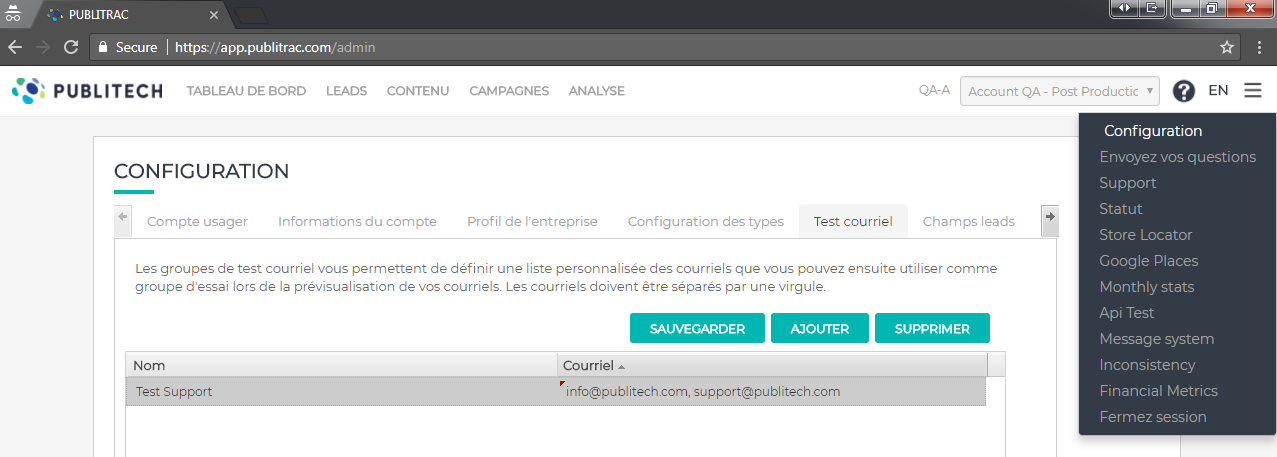 Image Added Image Added
|
| Développer |
|---|
| title | Procédure pour supprimer un groupe test (cliquez pour consulter) |
|---|
|
- Cliquez sur les trois lignes à droite complètement du menu
 Image Addedet sélectionnez Configuration. Image Addedet sélectionnez Configuration. - Sélectionnez l’onglet Test courriel
- Sélectionnez le groupe que vous souhaitez supprimer.
- Cliquez sur le bouton Supprimer.
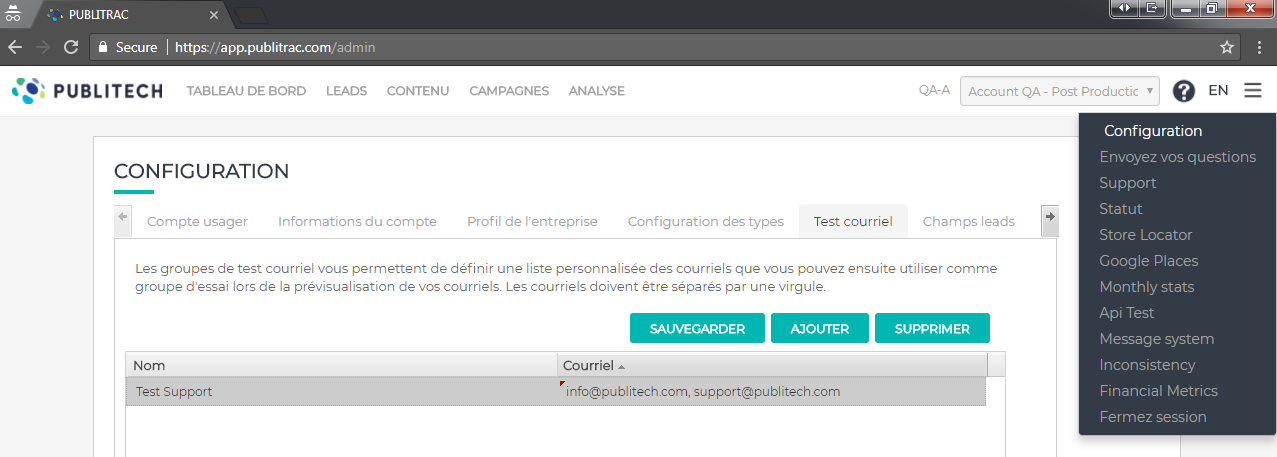 Image Added Image Added
5. La boîte ci-dessous s'affiche vous demandant de confirmer que vous êtes certain de vouloir supprimer le groupe test. Appuyez sur Oui pour procéder ou sur Non pour annuler. 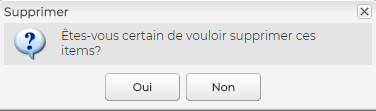 Image Added Image Added
|